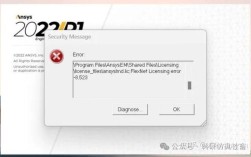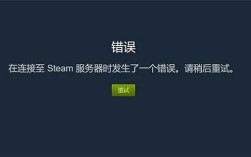SNMPget报错详解
SNMP(简单网络管理协议)是一种用于网络设备管理的协议,通过它可以获取和设置设备的各类参数,在实际使用过程中,经常会遇到各种错误和问题,其中snmpget命令的报错尤为常见,本文将详细解析snmpget命令报错的各种原因,并提供相应的解决方案。
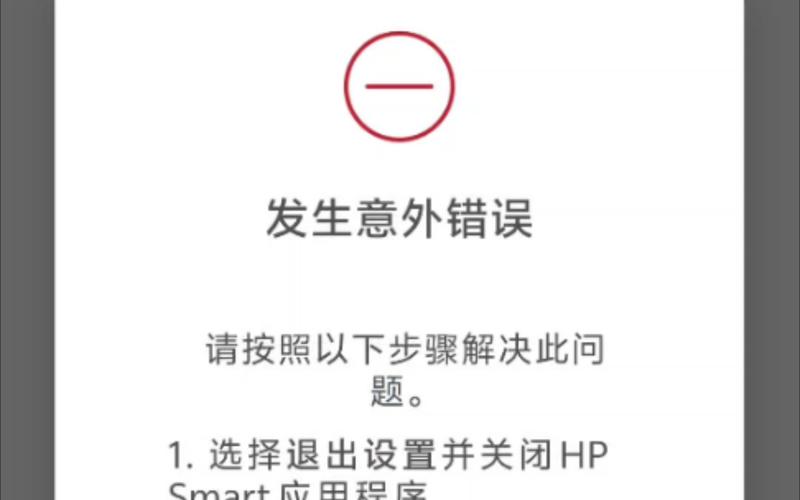
一、MIB文件未正确添加
1、原因:在使用snmpget命令时,如果MIB文件没有正确添加到MIB树中,代理在收到查询请求后找不到目标OID,就会报错。
2、解决方法:确保MIB文件已经正确添加到系统中,可以通过以下步骤进行检查和添加:
确保MIB文件已下载并放置在正确的目录中。
使用snmptranslate工具验证MIB文件是否正确加载,执行snmptranslate Td On <OID>查看是否能得到预期的结果。
如果MIB文件未正确加载,可以使用snmpd.conf文件中的mibdirs指令指定MIB文件的路径。
二、权限配置不正确
1、原因:即使MIB文件已经正确添加,如果snmpd.conf文件中关于权限的配置不正确,代理在收到客户端的查询请求后也会因为权限不足而报错。
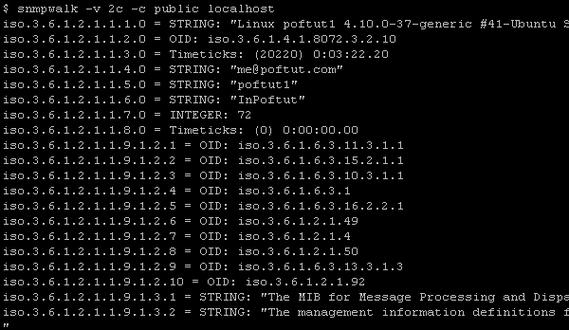
2、解决方法:检查和修改snmpd.conf文件中的权限配置,以下是一些常见的配置项及其含义:
| 配置项 | 说明 |
| rocommunity | 只读社区字符串,用于读取操作。 |
| rwcommunity | 读写社区字符串,用于读取和写入操作。 |
| view | 定义了哪些MIB对象可以被访问。 |
| group | 定义了用户组及其访问权限。 |
| access | 定义了特定用户的访问权限。 |
可以添加以下配置来允许特定用户进行读写操作:
- rocommunity public
- rwcommunity private
- group MyROGroup v1 default public
- group MyRWGroup v1 default private
- access MyROGroup "" any noauth exact all none none
- access MyRWGroup "" any noauth exact all none none
三、缺少OID实例标识符
1、原因:在使用snmpget命令时,如果没有在OID后面添加实例标识符,netsnmp会报出“No Such Instance currently exists at this OID”的错误。
2、解决方法:确保在OID后面添加正确的实例标识符,如果要查询某个接口的状态,可以使用类似1.3.6.1.2.1.2.2.1.10.1的OID,而不是仅仅使用1.3.6.1.2.1.2.2,如果不确定具体的实例标识符,可以使用snmpwalk命令先遍历所有实例,找到正确的OID后再进行查询。
四、SNMP版本不匹配
1、原因:SNMP协议有不同的版本(如v1、v2c、v3),不同版本的协议在认证方式、数据格式等方面有所不同,如果客户端和服务器端的SNMP版本不匹配,可能会导致通信失败或返回错误信息。
2、解决方法:确保客户端和服务器端使用相同版本的SNMP协议,可以在snmpget命令中使用v选项指定SNMP版本,使用SNMPv3可以通过以下命令进行测试:
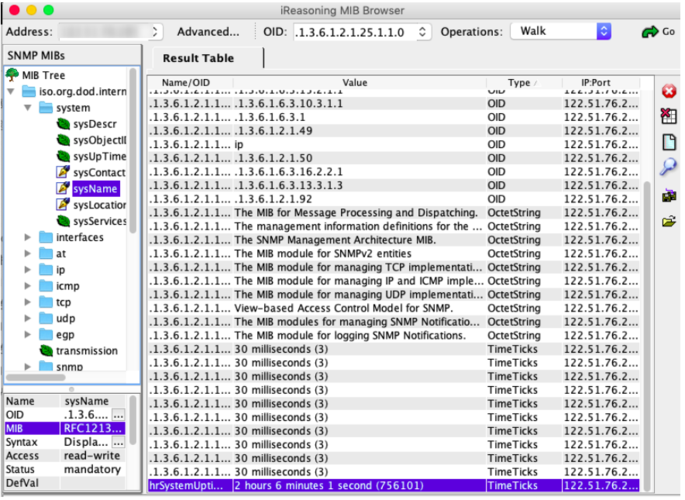
- snmpget v 3 u username l authPriv a MD5 A passphrase x DES X password k passphrase target_ip oid
u指定用户名,l指定安全级别,a指定认证协议,A指定认证密码,x指定加密协议,X指定加密密码,k指定密钥。
五、防火墙或网络问题
1、原因:防火墙或其他网络安全设备可能会阻止SNMP流量,导致snmpget命令无法与目标设备通信,网络连接不稳定也可能导致通信失败。
2、解决方法:检查防火墙设置,确保允许SNMP流量通过,SNMP使用的UDP端口号为161(SNMPv1/v2c)和162(SNMP Trap),可以使用以下命令测试网络连通性:
- telnet target_ip 161
如果无法连接,则需要检查网络配置或联系网络管理员解决。
六、目标设备不支持SNMP
1、原因:并非所有设备都支持SNMP协议,如果目标设备本身不支持SNMP,那么任何SNMP操作都会失败。
2、解决方法:确认目标设备是否支持SNMP协议,如果不支持,则无法使用SNMP进行管理,可以考虑使用其他管理协议或工具,如SSH、Telnet等。
七、SNMP代理配置错误
1、原因:目标设备上的SNMP代理配置错误也可能导致snmpget命令报错,代理进程未启动、配置文件错误等。
2、解决方法:检查目标设备上的SNMP代理配置,确保代理进程已启动,并且配置文件中的参数设置正确,在Linux系统上,可以使用以下命令启动SNMP代理:
- service snmpd start
然后检查配置文件/etc/snmp/snmpd.conf是否正确。
snmpget命令报错可能由多种原因引起,包括MIB文件未正确添加、权限配置不正确、缺少OID实例标识符、SNMP版本不匹配、防火墙或网络问题、目标设备不支持SNMP以及SNMP代理配置错误等,通过仔细检查和调整相关配置,可以有效解决这些问题,确保SNMP管理任务顺利进行,希望本文能帮助您更好地理解和解决snmpget命令报错的问题。
九、常见问题解答(FAQs)
Q1:如何在Windows系统上安装和配置SNMP服务?
A1:在Windows系统上安装和配置SNMP服务的步骤如下:
1、打开“控制面板”,选择“程序和功能”。
2、点击左侧的“打开或关闭Windows功能”。
3、在弹出的窗口中,勾选“SNMP服务”并点击“确定”。
4、安装完成后,打开“服务”管理器(可以通过运行services.msc命令打开)。
5、找到“SNMP Service”服务,右键点击并选择“属性”。
6、在“常规”选项卡下,将启动类型设置为“自动”,并点击“启动”按钮启动服务。
7、在“安全”选项卡下,添加需要监控的团体名称(如public),并设置相应的权限(如只读或读写)。
8、配置完成后,即可使用snmpget等工具对Windows系统进行SNMP管理。
Q2:如何更改SNMP社区字符串以提高安全性?
A2:更改SNMP社区字符串是提高SNMP安全性的重要措施之一,以下是更改社区字符串的步骤:
1、编辑目标设备上的SNMP配置文件(如Linux系统的/etc/snmp/snmpd.conf)。
2、找到包含当前社区字符串的配置行(如rocommunity public)。
3、将当前的社区字符串替换为新的字符串(如rocommunity newpublic)。
4、保存配置文件并重启SNMP服务使更改生效。
5、更新所有使用该社区字符串的客户端配置,以确保它们能够继续正常访问目标设备。
6、为了进一步增强安全性,建议使用SNMPv3进行认证和加密,而不是仅依赖社区字符串进行身份验证。